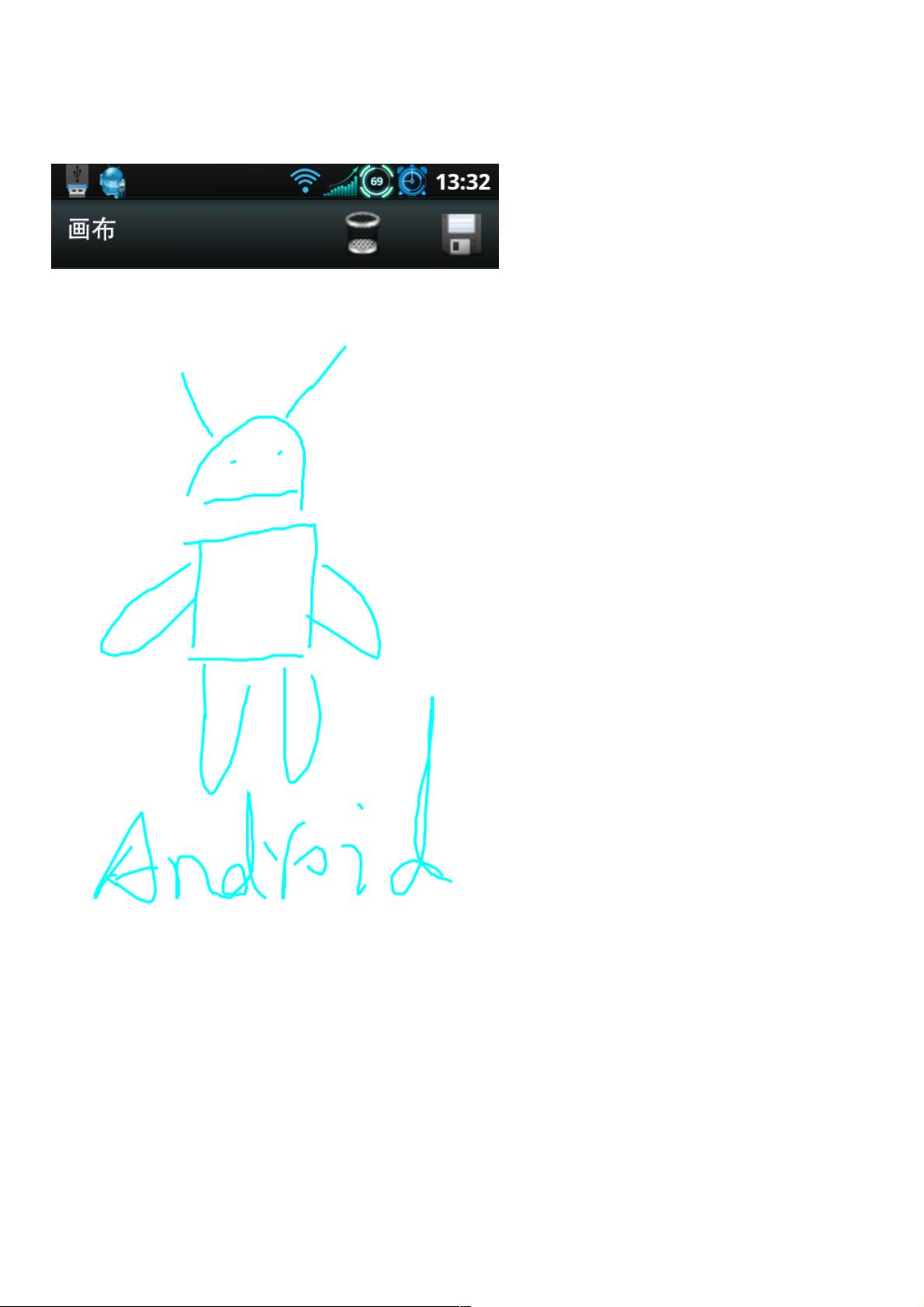Android实现手绘保存图片示例代码
125 浏览量
更新于2024-08-28
收藏 101KB PDF 举报
"Android编程实现手绘及保存为图片的方法"
在Android开发中,有时我们需要创建允许用户自由手绘的应用,同时能够将这些手绘内容保存为图片。这个示例提供了这样一个功能,它创建了一个自定义的`View`类——`MainView`,让用户能够在屏幕上绘制,并将画布上的内容保存为图片。
首先,`MainView`继承自`View`类,这是所有Android视图的基础。在`MainView`中,我们需要处理触摸事件来追踪用户的绘制动作,并在画布上绘制路径。以下是`MainView`的关键组件:
1. `Paint`对象:用于设置绘画的属性,如颜色、线宽和抗锯齿效果。在这个例子中,`Paint`被初始化为具有3像素宽的线条,颜色为青色,并开启了抗锯齿功能。
2. `Path`对象:用于存储用户绘制的线条路径。当用户在屏幕上移动手指时,我们会在`Path`中添加新的点,形成一条连续的路径。
3. `Canvas`对象:用于在`Bitmap`上进行实际的绘图操作。这里有两个`Canvas`,一个是用于实际屏幕显示的`Canvas`,另一个是用于保存的`CacheCanvas`,这样可以避免频繁地在内存和磁盘之间转换`Bitmap`,提高性能。
4. `Bitmap`对象:用于存储用户的绘图。`cacheBitmap`是一个缓存位图,用于保存用户的所有绘制操作。
5. `CompressFormat`和`Config`:在保存图片时,`CompressFormat`指定压缩格式(通常是JPEG或PNG),而`Config`决定了位图的颜色模式。
以下是保存图片的关键代码片段:
```java
public void saveImage(Context context) {
// 创建一个临时文件用于保存图片
File file = new File(context.getCacheDir(), "image.png");
try {
FileOutputStream fos = new FileOutputStream(file);
// 将缓存位图转换为JPEG格式并保存
cacheBitmap.compress(CompressFormat.JPEG, 100, fos);
fos.close();
// 提示用户保存成功
Toast.makeText(context, "保存成功", Toast.LENGTH_SHORT).show();
} catch (FileNotFoundException e) {
e.printStackTrace();
} catch (IOException e) {
e.printStackTrace();
}
}
```
这个方法会将`cacheBitmap`中的内容以JPEG格式保存到应用的缓存目录下,并显示一个提示信息告诉用户保存成功。需要注意的是,为了确保用户能正常访问保存的图片,需要在保存前检查权限。
通过这样的实现,用户可以在`MainView`上自由绘画,然后调用`saveImage()`方法将画布内容保存为图片。这个示例对于开发绘画应用或者任何需要用户手绘输入的场景非常有用,同时也提供了一个基础的保存功能,可以在此基础上进行扩展和优化。
332 浏览量
2019-07-29 上传
2023-07-30 上传
2024-02-04 上传
2023-08-25 上传
2023-07-08 上传
2023-05-05 上传
2024-10-17 上传
weixin_38581777
- 粉丝: 4
- 资源: 917
最新资源
- Angular实现MarcHayek简历展示应用教程
- Crossbow Spot最新更新 - 获取Chrome扩展新闻
- 量子管道网络优化与Python实现
- Debian系统中APT缓存维护工具的使用方法与实践
- Python模块AccessControl的Windows64位安装文件介绍
- 掌握最新*** Fisher资讯,使用Google Chrome扩展
- Ember应用程序开发流程与环境配置指南
- EZPCOpenSDK_v5.1.2_build***版本更新详情
- Postcode-Finder:利用JavaScript和Google Geocode API实现
- AWS商业交易监控器:航线行为分析与营销策略制定
- AccessControl-4.0b6压缩包详细使用教程
- Python编程实践与技巧汇总
- 使用Sikuli和Python打造颜色求解器项目
- .Net基础视频教程:掌握GDI绘图技术
- 深入理解数据结构与JavaScript实践项目
- 双子座在线裁判系统:提高编程竞赛效率